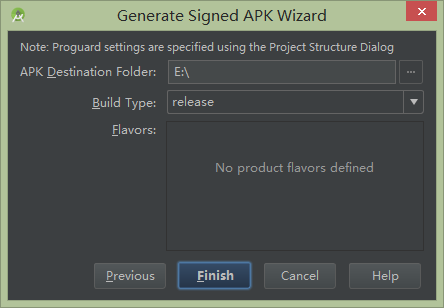本文将和大家分享使用Eclipse+ADT与使用Android Studio进行代码混淆打包的方法。
使用Eclipse+ADT进行代码混淆打包的方法
新版本SDK下进行打包混淆

老版本SDK下进行打包混淆
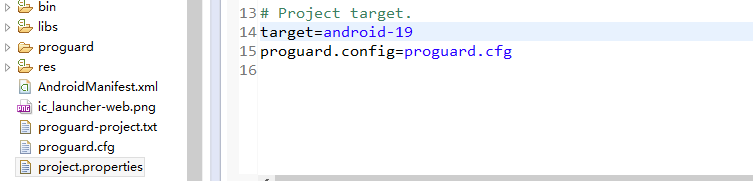
使用Android Studio进行代码混淆打包的方法
使用Android Studio创建的项目会在项目侧根目录下生成一个proguard-rules.pro文件,此文件便是混淆规则文件。
混淆打包的步骤:
1.在proguard-rules.pro文件中添加混淆的项目规则,大家可参考:《Android代码混淆之混淆规则》一文。
2.在Module下的build.gradle文件中将minifyEnabled false改为minifyEnabled true。
如:
buildTypes {
release {
minifyEnabled true
proguardFiles getDefaultProguardFile('proguard-android.txt'), 'proguard-rules.pro'
}
}
其中:proguardFiles getDefaultProguardFile('proguard-android.txt')表示获取SDK下'proguard-android.txt‘文件中的默认混淆规则。
'proguard-rules.pro'表示使用项目根目录下的 'proguard-rules.pro'文件中的混淆规则。
提示:proguard-rules.pro文件名可以任意,只要在配置文件中指明即可。比如,从其它项目中复制一个proguard.cfg混淆规则文件,只需将上面的代码改成 proguardFiles getDefaultProguardFile('proguard-android.txt'), 'proguard.cfg'即可,这句话表示使用项目中根目录下的proguard.cfg文件作为本项目的混淆规则文件。
3.打包项目,使用Build菜单下的Generate Signed APK进行打包即可。注意,记得在Build Type:选项下选择release,否则只打包不会混淆。如下图:
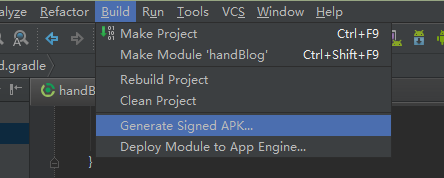 》
》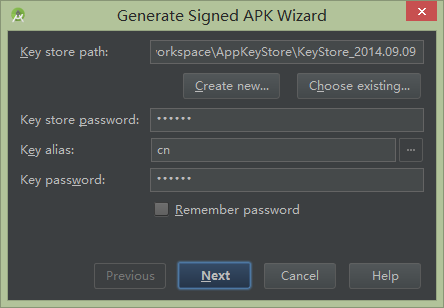 》
》